El Freni Çevirme Videosu Eğitimi ve Videoları Çevirmek için Kullanışlı Araçlar
Bildiğimiz gibi, HandBrake, kullanıcıların videoları manipüle etmesini sağlayan en iyi dönüştürücülerden biridir. Bu, öncelikle videoları bir biçimden diğerine dönüştürmek için geliştirilmiştir. Videoyu farklı cihazlarda uyumlu ve oynatılabilir hale getiren çeşitli codec bileşenlerini destekler. Bunun ötesinde, DVD'lerden kaydedilen içerikleri kopyalayabilir. Bu nedenle, değerli videolarını veya filmlerini DVD'ye kaydeden kişilerden biriyseniz, bu muhtemelen sizin için bir uygulamadır.
Yine de, videoların baş aşağı veya yana doğru çevrildiği ve başınızı eğmediğiniz sürece izlemeyi rahatsız ettiği durumlar vardır. Bu durumda, doğru yönlendirmeyi elde etmek için videoları çevirebilirsiniz. Nasıl yapabileceğini öğren El Freni çevirme videoları ve bu işi yapmak için harika alternatiflerden bazılarına bir göz atın.
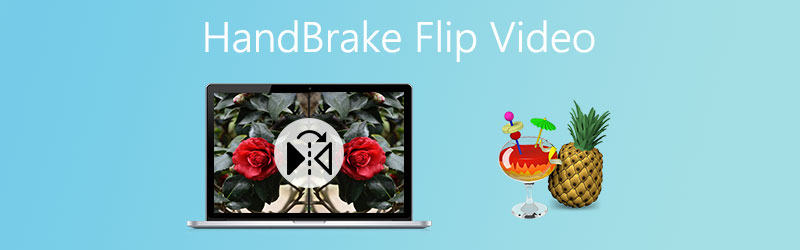
SAYFA İÇERİĞİ
Bölüm 1. El Freni Flip Videoları Yapabilir
HandBrake, DVD'lerdeki içeriği dönüştürmenin ve kopyalamanın yanı sıra, doğru yönlendirmeyi elde etmek için videoları ters çevirmenize de olanak tanır. Ayrıca Mac, Windows PC ve Ubuntu Linux desteği sunarak özelliklerinden söz konusu işletim sistemlerinde faydalanmanızı sağlar. Genel olarak, başka bir program kullanmadan videoları rahatça çevirmesi gereken kişiler, kapsamlı ve çok yönlü işlevlerle birlikte geldiği için bu uygulamayı referans olarak alabilirler. Öte yandan, bir sonraki bölüm size HandBrake'in videoları nasıl çevirebileceğini gösterecek.
Bölüm 2. El Freninde Video Nasıl Çevirilir
Bilgisayarınızda zaten El Freni kuruluysa, videolarınızı çevirmede herhangi bir sorun olmamalıdır. Bunun nasıl yapıldığına ilişkin adımlara gelince, HandBrake'in videoları nasıl çevirdiğine ilişkin ayrıntılı talimatlar burada.
Aşama 1. Bilgisayarınızda El Freni uygulamasını başlatın. Henüz cihazınıza indirilmediyse, yükleyicisini resmi web sitesinden edinebilir ve daha sonra yükletebilirsiniz. Aracın verimli çalışması için .NET Desktop Runtime'ı yüklediğinizden emin olun.
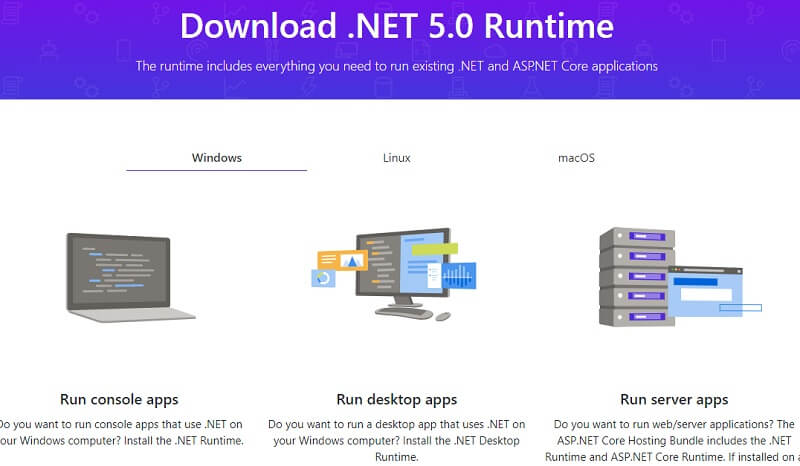
Adım 2. Çevirmek istediğiniz videoyu aşağıdaki butona tıklayarak yükleyin. Dosya sol taraftaki menüden seçeneğini seçin veya Klasör toplu işlem için. Alternatif olarak, hedef videonuzu veya klasörünüzü istediğiniz gibi sürükleyebilirsiniz.
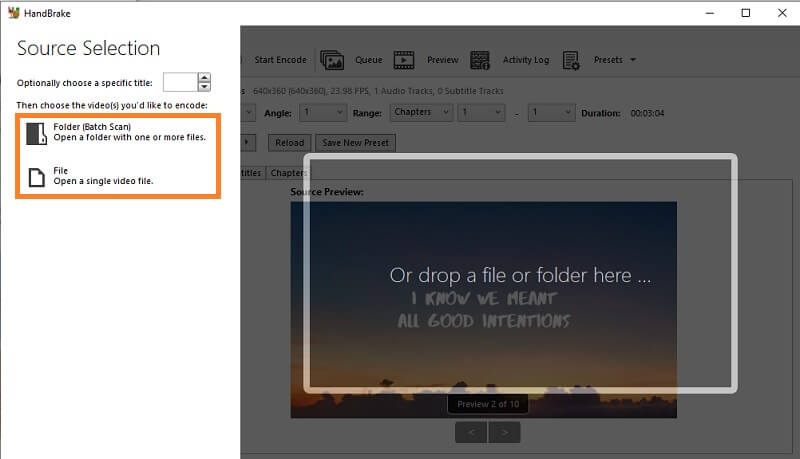
Aşama 3. Videoyu çevirmeden önce, tercihlerinize göre bazı önceki yapılandırmaları ayarlayabilirsiniz. Tıkla Ön izleme Değişikliklerin canlı olarak yansıtılması ve sonuçların gerçek zamanlı olarak kontrol edilmesi için seçenek. Ardından Canlı önizleme Önizleme penceresinden düğmesine basın.
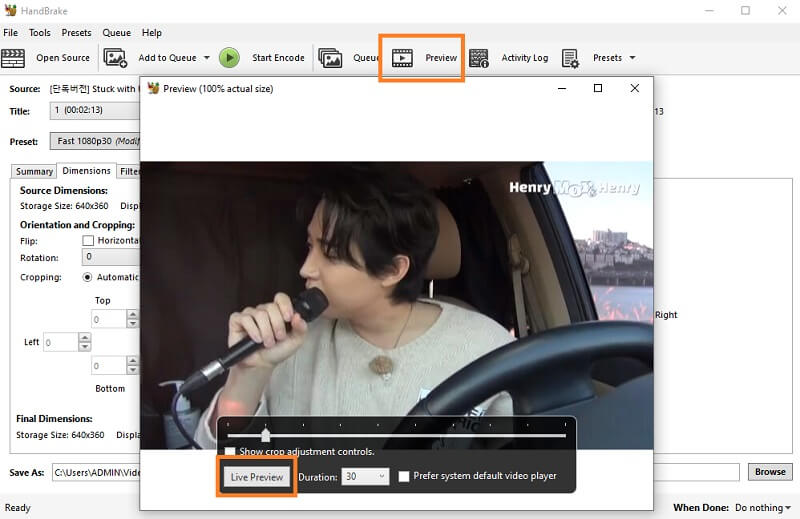
4. adım. Şimdi, HandBrake'in videoyu nasıl çevirdiğine geçelim. Videonun altında bazı menüler var. Tıkla Boyutlar çevirme ve döndürme işlevlerini görmek için.
Adım 5. yanındaki onay kutusunu işaretleyin. çevir videoyu yatay olarak çevirme işlevi. İsteğe bağlı olarak döndürme işlevini kullanarak videoyu dikey olarak çevirebilirsiniz. Açılır menüyü tıklayın ve videoyu 90, 180 veya 270 derece döndürün. Sonuçlar, önizleme panelinden otomatik olarak gösterilecektir.
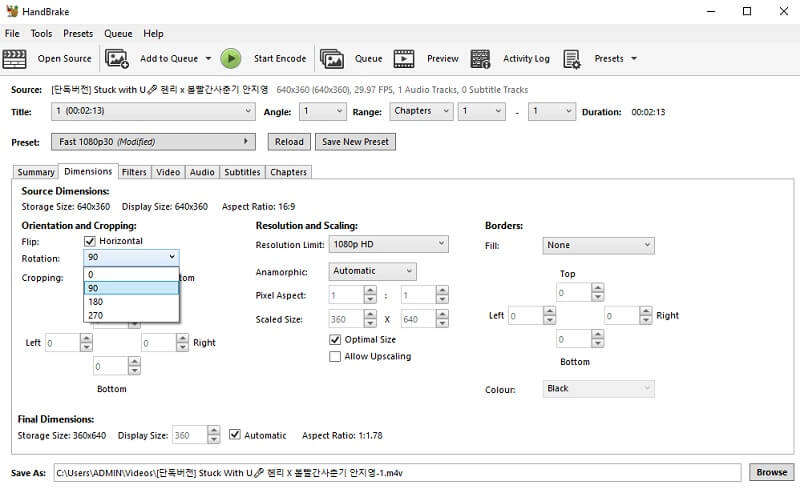
6. Adım. Son olarak, Araştır düğmesini tıklayın, ardından çevrilmiş videoyu kaydetmek istediğiniz dosya hedefini seçin.
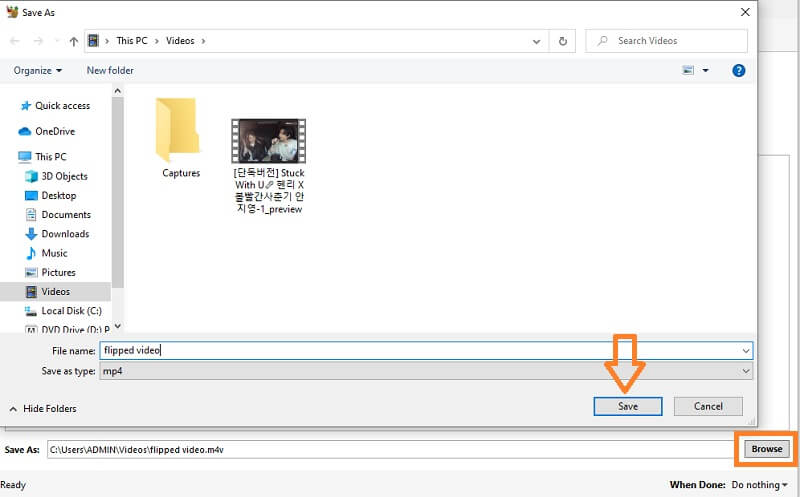
Bölüm 3. Videoları Herhangi Bir Açıdan Çevirmek için El Freni Alternatifleri
1. Vidmore Video Dönüştürücü
Daha iyi bir kullanıcı deneyimi için şunları kullanabilirsiniz: Vidmore Video Dönüştürücü. Bununla, çalışması için herhangi bir eklenti indirmeniz gerekmez. Programı bilgisayarınıza kurar kurmaz, çevirme ve döndürme işlevleri de dahil olmak üzere gerekli tüm işlevler sağlanır. İşlevler için modern ve iyi organize edilmiş arayüz, videoları çevirmek için onu arzu edilen bir araç haline getiriyor. Bu programı kullanarak, herhangi bir karmaşık kurulum olmadan videoyu yatay ve dikey olarak çevirmenize izin vererek videonuz için doğru yönlendirmeyi elde edebilirsiniz. Bunun da ötesinde, videoları 90, 180, 270 derecelik video döndürmeleri çekmenizi sağlayan herhangi bir açıda döndürebilirsiniz. Öte yandan, bu harika alternatifi kullanarak El Freni çevirme videosunun nasıl çalıştığını öğrenmek için aşağıdaki adımlara başvurabilirsiniz.
Adım 1. El Freni Alternatifini Kurun
Yapmanız gereken ilk şey, programı bilgisayarınıza indirmektir. İndirme işlemi tamamlandıktan sonra uygulamayı yükleyin.
Adım 2. Hedef videonuzu yükleyin
Programı başlattıktan sonra, ana arayüzdeki Artı işaretine tıklayarak programa bir video dosyası yükleyebilirsiniz. Klibi bulun ve video bilgilerini Dönüştürücü sekmesinde göstermelidir.
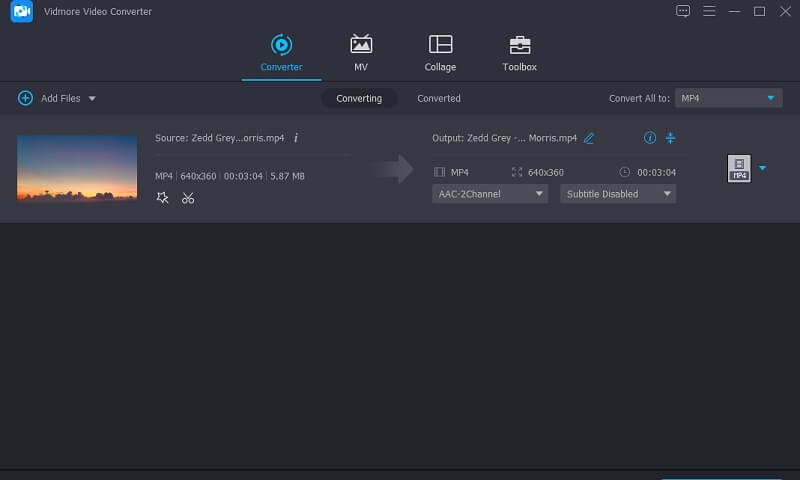
3. Adım. Klibi düzenleyin
Ardından, video küçük resminin yanındaki Düzenle simgesine tıklayın ve videolar için düzenleme arayüzüne yönlendirileceksiniz. olan ilk sekme Kırp ve Döndür çevirme işlevlerinin bulunduğu yerdir. Buradan, arasında seçim yapın Yatay Çevirme veya Dikey Çevirme video yönünü tam olarak nasıl olmasını istediğinize göre değiştirmek için.
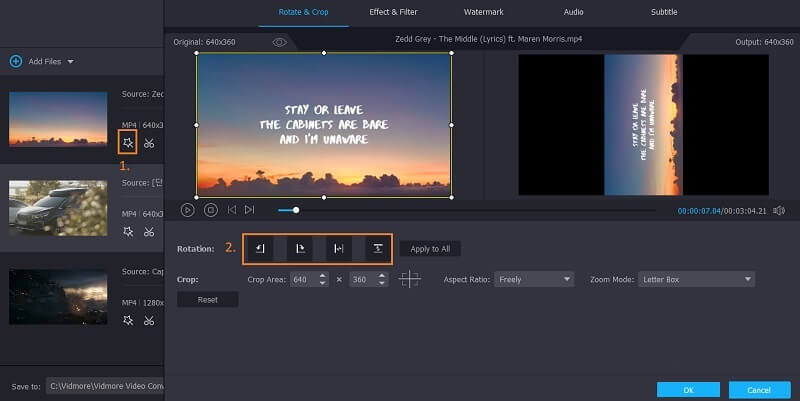
Adım 4. Önizleme çekin
Şu anda, tam burada, yaptığınız değişikliklerin bir önizlemesini alabilirsiniz. sadece tıklayın Oyna Önizleme ekranının altındaki düğmesine tıklayın, ardından sağdaki önizleme ekranı değişiklikleri yansıtacaktır. Tıkla tamam Değişiklikleri onaylamak için düğmesine basın.
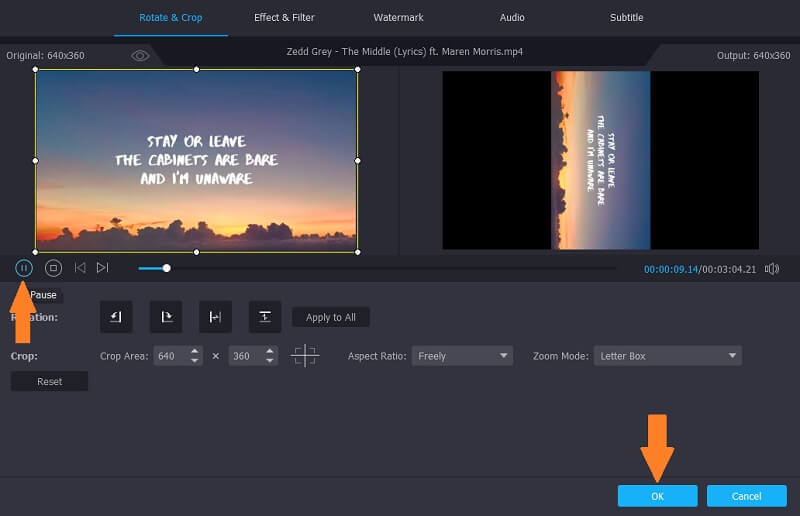
Adım 5. Video klipleri dışa aktarın
Her şey ayarlandığında, açın Profil video için bir format seçmek için menüyü tıklayın ve Hepsini dönüştür buton. Ardından videoyu işlemeli ve dönüştürme işleminden sonra önizlemeye hazır olacaktır.
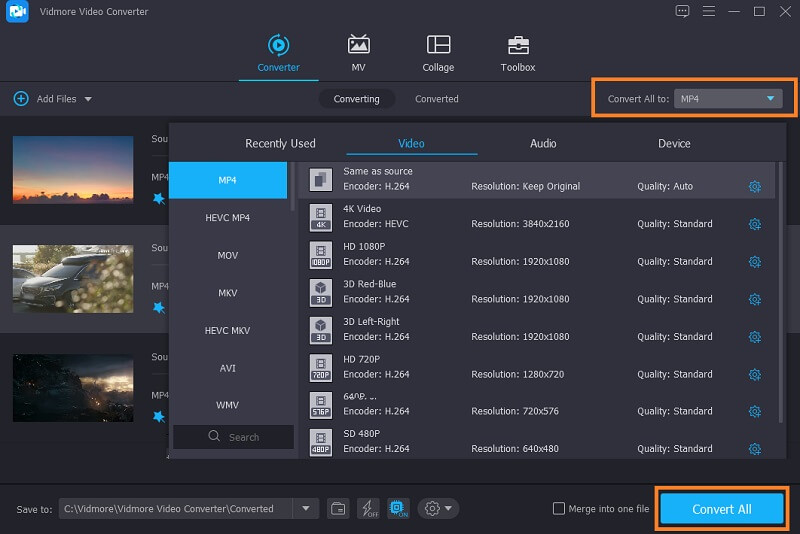
2. Kapwing
İlk alternatif çözüm, çevirme işlemlerini çevrimdışı yapmanızı sağlayacaktır. Ancak, bu görevi halletmek için çevrimiçi bir program arıyorsanız, Kapwing ile gitmelisiniz. Aracı kullandıktan sonra, duyarlı arayüzünde videoları etkili bir şekilde çevirebilir ve döndürebilir. Ayrıca videoları istediğiniz açıda döndürebileceğiniz, videoyu aşağıdan yukarıya ve soldan sağa çevirebileceğiniz kullanışlı özellikler de var. El Freni çevirme videosunu anında gerçekleştirmek için aşağıdaki adımları uygulayabilirsiniz.
Aşama 1. Bilgisayarınızdaki herhangi bir tarayıcıyı kullanarak Kapwing'in resmi sayfasına gidin.
Adım 2. Sayfaya ulaştığınızda, tıklayın Düzenlemeye başla Görevi başlatmak için düğmesine basın.
Aşama 3. Videonun bağlantısını sağlanan adres alanına kopyalayıp yapıştırabilir veya düğmesine basarak yerel klasörden içe aktarabilirsiniz. Yüklemek için tıklayın buton. Videoyu seçin ve ardından düzenlemeye başlayabilirsiniz.
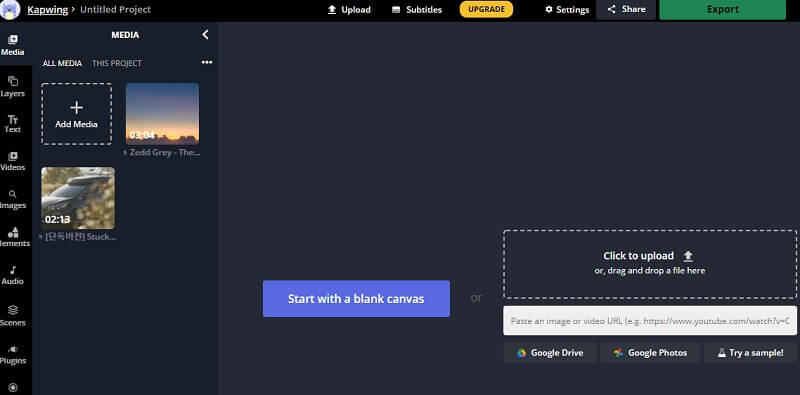
4. adım. Altında Döndür sağ taraftaki menüde yer alan çevir videonun yönünü değiştirme seçeneği. düğmesine basarak da açıyı ayarlayabilirsiniz. Artı veya çıkar simgesi.
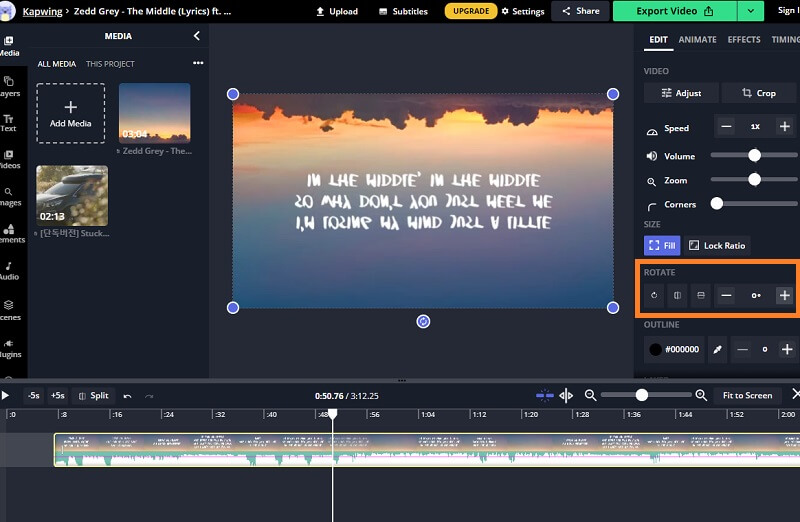
Adım 5. Memnun kaldığınızda, İhracat Sağ üst kısımdaki Video düğmesini tıklayın ve videoyu yerel olarak kaydedin İndir buton.
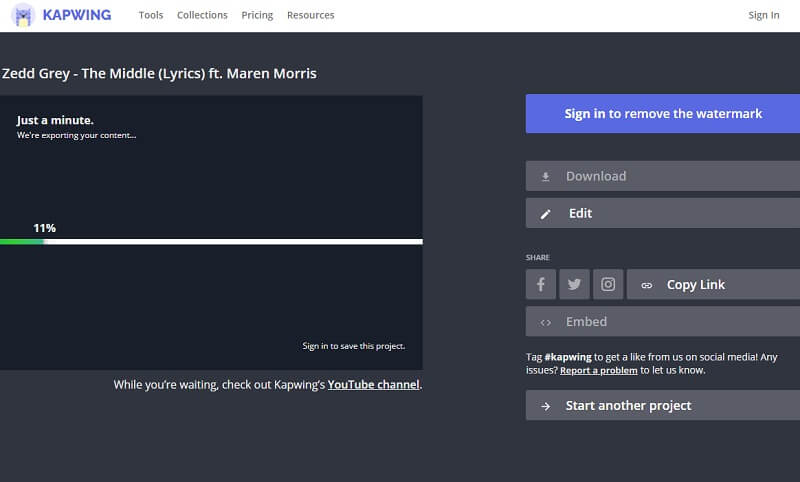
Bölüm 4. El Freninde Videoları Çevirmekle İlgili SSS
HandBrake'deki her döndürme seçeneğinin önemi nedir?
Fark ederseniz, HandBrake'de bir videoyu döndürmek için 4 seçenek vardır. Sırasıyla 0, 90, 180 ve 270. Bunlar videoda uygulanabilen döndürülmüş açılardır. 0 hiçbir şey yapma anlamına gelir, 90 videoyu sağa döndürür, 180 videoyu ters çevirir ve 270 videoyu sola döndürür.
El Freni'ni mobilde kullanabilir miyim?
Ne yazık ki HandBrake, macOS, Windows ve Linux gibi masaüstü bilgisayarlar için uyarlanmıştır. Bununla birlikte, mobil cihazları kullanırken bile video düzenleme görevlerini gerçekleştirebilen bazı çevrimiçi çözümleri tercih edebilirsiniz.
HandBrake'e en iyi alternatif nedir?
Ayrıca, entegre etmeniz gereken sinir bozucu eklentiler nedeniyle El Freni'nde gezinmeyi biraz zor bulabilirsiniz. Yukarıdaki listede, Vidmore Video Converter en iyilerinden biridir. HandBrake alternatifleri çünkü aracın verimli çalışması için herhangi bir ek eklenti eklemeniz gerekmez.
Sonuç
Sarmak için, El Freni çevirme videosu yukarıdaki talimatlarla gerçekleştirilebilir. Videonun nasıl görüntülenmesini istediğinizi değiştirmek için videoları etkili bir şekilde çevirebilir ve döndürebilir. Yine de eklentileri biraz can sıkıcı buluyorsanız, sunulan alternatif çözümler işinize yarayacaktır. Sadece tercihinize en uygun olanı seçin.
Video düzenleme
-
Videoyu Çevir
-
El freni
-
Videoyu Döndür


